谷歌浏览器的任务管理器如何查看扩展资源
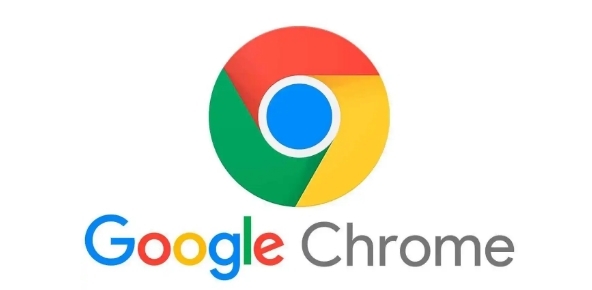
在浏览网页的过程中,我们有时需要查看谷歌浏览器中扩展程序的资源使用情况,这时就可以借助谷歌浏览器的任务管理器来查看扩展资源。以下是具体的操作步骤:
打开谷歌浏览器任务管理器
1. 首先,确保你已经打开了谷歌浏览器。在浏览器窗口的右上角,点击三点图标,这是浏览器的菜单按钮。
2. 在弹出的下拉菜单中,找到并点击“更多工具”选项。这个选项通常位于菜单的中间位置,鼠标悬停在上面时,会显示相关的子菜单。
3. 接着,在展开的“更多工具”子菜单中,点击“任务管理器”选项。此时,会弹出谷歌浏览器的任务管理器窗口。
查看扩展资源
1. 在任务管理器窗口中,你可以看到正在运行的所有标签页、扩展程序以及其他相关进程的列表。每个条目都会显示相应的进程名称、CPU使用率、内存占用等信息。
2. 要查看特定扩展程序的资源使用情况,你可以在“进程类型”列中找到对应的扩展程序条目。一般来说,扩展程序的名称会在“进程名称”列中显示。
3. 点击该扩展程序条目,即可查看其详细的资源使用信息,包括CPU和内存的具体占用数值等。通过这些信息,你可以了解该扩展程序对系统资源的消耗情况。
需要注意的是,如果你发现某个扩展程序的资源占用过高,可能是该扩展存在问题或者与你的其他软件发生冲突。此时,你可以考虑更新该扩展程序到最新版本,或者暂时禁用它,以观察浏览器的性能是否有所改善。
通过以上步骤,你就可以轻松地在谷歌浏览器的任务管理器中查看扩展资源了。希望这篇教程能够帮助到你,让你更好地管理和优化你的浏览器性能。
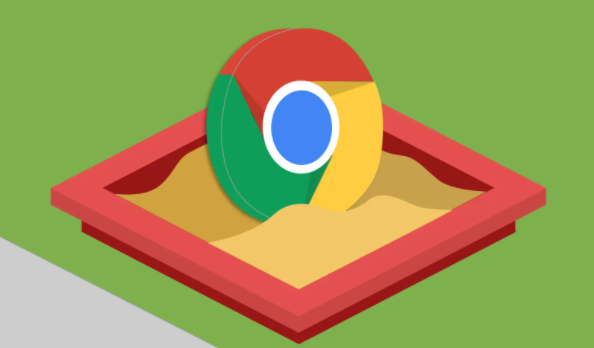
为什么在Chrome中打开多个标签页会导致游戏变卡
针对Chrome多标签页导致游戏卡顿的问题,提供内存释放、进程隔离和资源优先级设置方案,确保游戏获得充足系统资源。

Google Chrome如何检测并移除恶意插件
讲解Google Chrome如何检测并移除恶意插件,保障浏览器安全,防止个人信息泄露。

如何通过Chrome浏览器调试网络请求的性能问题
本文将针对于如何通过Chrome浏览器调试网络请求的性能问题这一问题,做一个详细的解答,希望这篇操作指南对大家有所帮助!

怎样禁止360浏览器自动打开
本篇文章给大家详细介绍360浏览器关闭开机自动启动详细操作流程,还不清楚该如何操作的朋友快来看看吧。
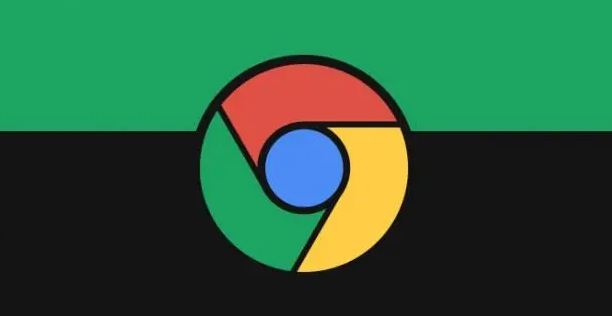
Chrome与Safari哪个浏览器的用户界面更简洁
介绍Chrome与Safari浏览器在用户界面上的简洁度对比,帮助用户选择最简洁的浏览器。
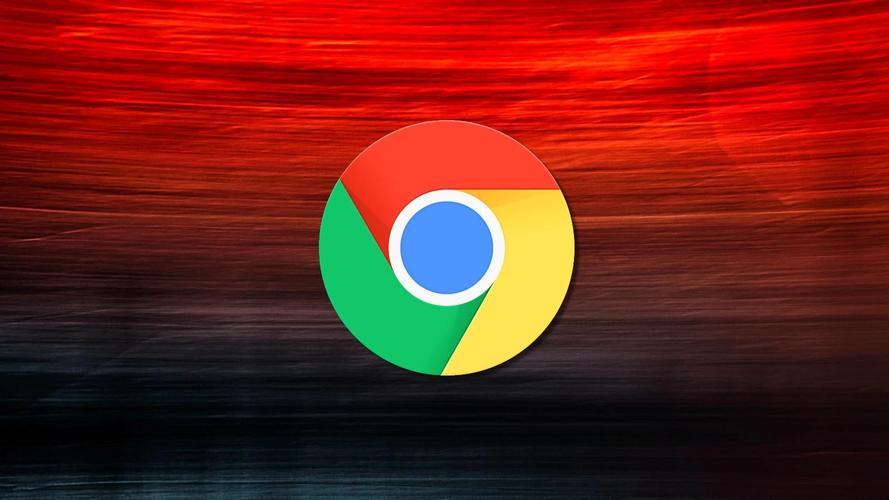
如何在Chrome中启用和管理语言设置
指导用户如何在Chrome浏览器中轻松启用和管理语言设置,以实现更加个性化的浏览体验。

谷歌浏览器安装错误代码“0xa0430721”该怎么办
谷歌浏览器安装时报错“0xa0430721”是怎么回事呢,小编这就带你解决问题

如何下载官方正版谷歌浏览器
如何下载官方正版谷歌浏览器?一般我们从第三方平台下载谷歌Chrome,第三方下载的谷歌Chrome是不能自动升级的。

ubuntu 12.04 LTS 安装chrome问题及解决方法详解!
谷歌浏览器 Google Chrome完全免费,跨平台支持 Windows、Mac 和 Linux 桌面系统,同时也有 iOS、Android 的手机版 平板版,你几乎可以在任何智能设备上使用到它。

谷歌浏览器如何安装到其他磁盘_谷歌浏览器安装教学
谷歌浏览器总是强制安装到c盘,有没有什么办法安装到其他盘呢,来和小编一起学习吧!

谷歌浏览器无法下载未响应怎么办?
最近很多朋友在使用Google Chrome时,反映遇到这样的情况,就是在浏览器中想下载文件时,点击下载按钮却没有反应,导致无法正常下载。

如何安装去广告的chrome浏览器?
如何安装去广告的chrome浏览器?对于浏览器而言,相信大家都用过并相信谷歌浏览器谷歌浏览器是全球都非常受欢迎的浏览器,用户通过使用该浏览器能够体验到极速流畅的浏览体验。

谷歌浏览器油猴插件脚本及使用教程
油猴插件一直是谷歌浏览器下载量最多的插件,现在快学习如何安装油猴插件吧!

如何强制关闭谷歌Chrome
如何强制关闭谷歌Chrome?谷歌浏览器是流行的浏览器;然而,它是消耗高电池电量的应用程序之一,内存和CPU。

修复谷歌浏览器不加载图像的 7 种方法!
您的浏览器无法加载图片吗?这可能令人沮丧,但您可以尝试这些不同的方法来解决 Google Chrome 中的问题。

如何在Linux操作系统(Wayland)上修复Google Chrome黑屏
本篇文章给大家详细介绍了在Linux操作系统(Wayland)上修复Google Chrome黑屏的详细操作方法。

你应该使用Chrome密码管理器吗?
Chrome密码管理器好吗?有更好的选择吗? 不管你选择哪一个,你绝对应该有一个密码管理器。它们会自动处理您的所有密码,帮助您选择更好的密码,并将它们保存在一个安全的地方。谷歌浏览器内置了密码管理器。你甚至可能已经在使用它了。但是让我们打开引擎盖,看看如何充分利用它。
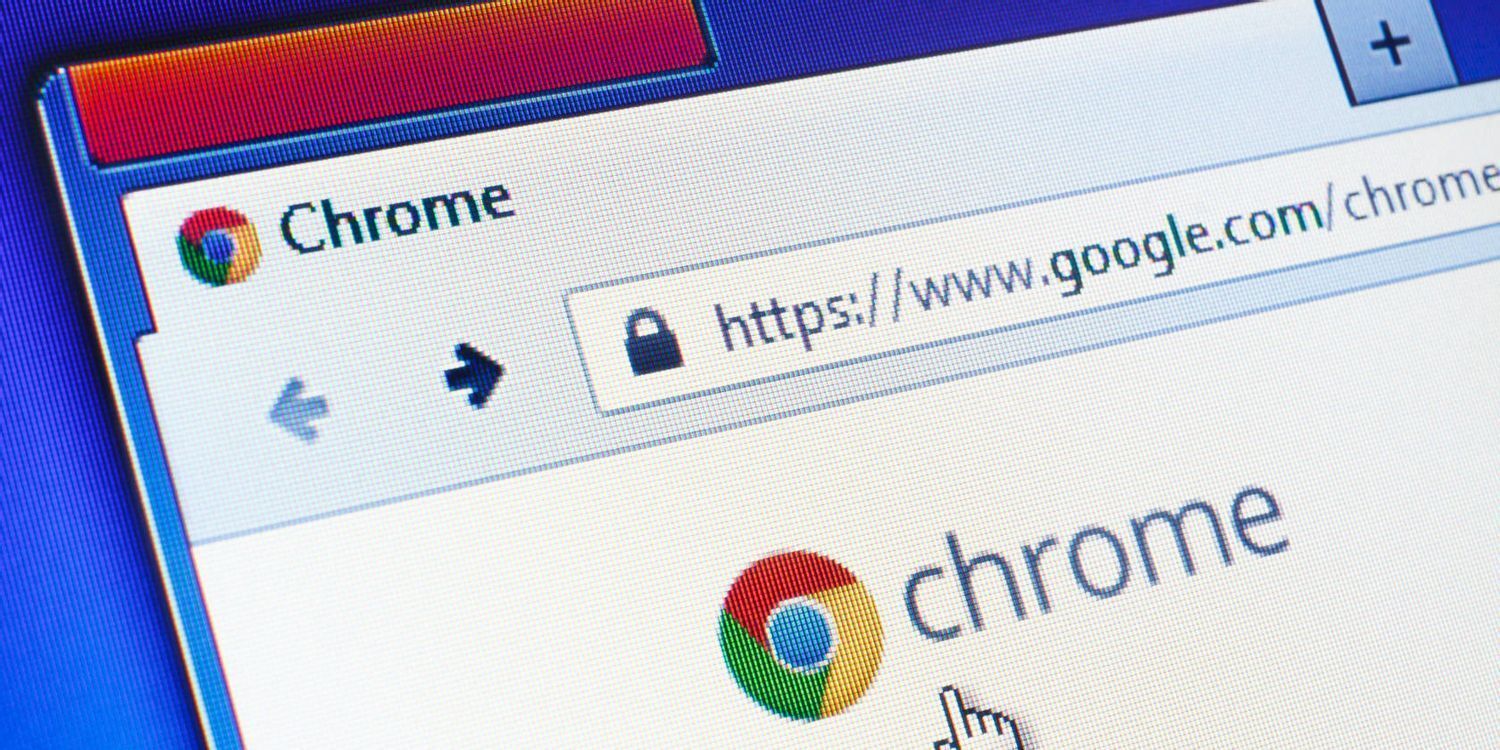
如何禁用Chrome书签栏中的应用和阅读列表?
谷歌Chrome提供了许多默认功能,这些功能可能并不适用于所有用户。书签栏是浏览器界面中出现在所有选项卡上的项目之一。这个书签栏包含不同类型的项目,同样默认包含一些项目。应用和阅读列表是默认占据Chrome书签栏的两个项目。





